年关将至,大家对疫情的关注度也愈发提升,本次使用PyQt5撰写100行代码写一个疫情信息快速查看工具。
一.准备工作
1.PyQt5
PyQt 是一个用于创建GUI应用程序的跨平台的工具包,它将Python编程语言和Qt库 成功融合在一起。QT库目前是最强大的GUI库之一。PyQt可以运行在所有主流操作系统上,包括UNIX,Windows和Mac OS。
直接使用下面的命令安装即可:pip install PyQt5。
2.PyQtWebEngine
Qt WebEngine模块提供了一个web浏览器, 在不使用本地浏览器的情况下, 它可以很容易地把Web内容嵌入到Qt应用程序中。Qt WebEngine为渲染HTML, XHTML和SVG文档, 使用CSS和JavaScript, 提供了C++类和QML类型。
直接使用下面的命令安装即可:pip install PyQtWebEngine。
Qt WebEngine Widgets 模块:
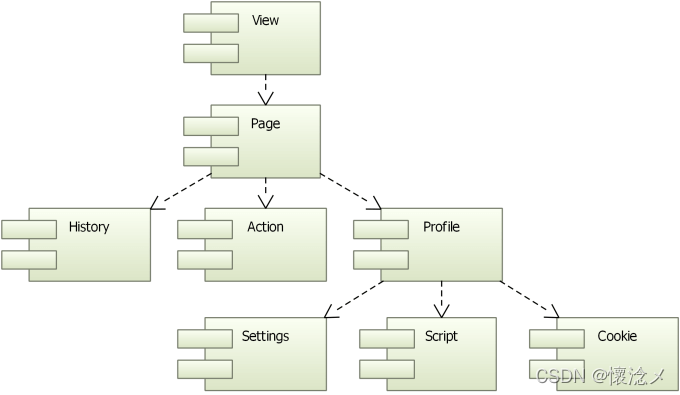
二.预览
1.启动
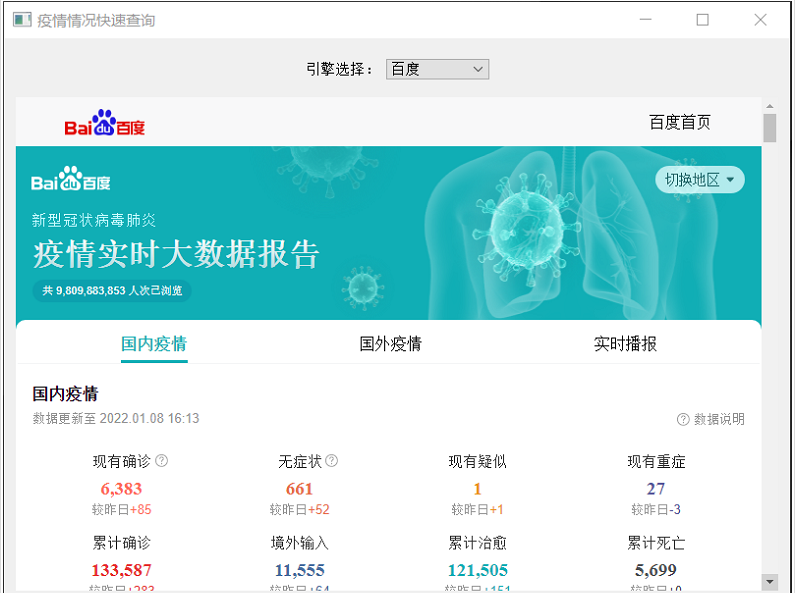
启动以后主窗口会自动加载最新的疫情信息,默认是百度的引擎。
2.引擎切换
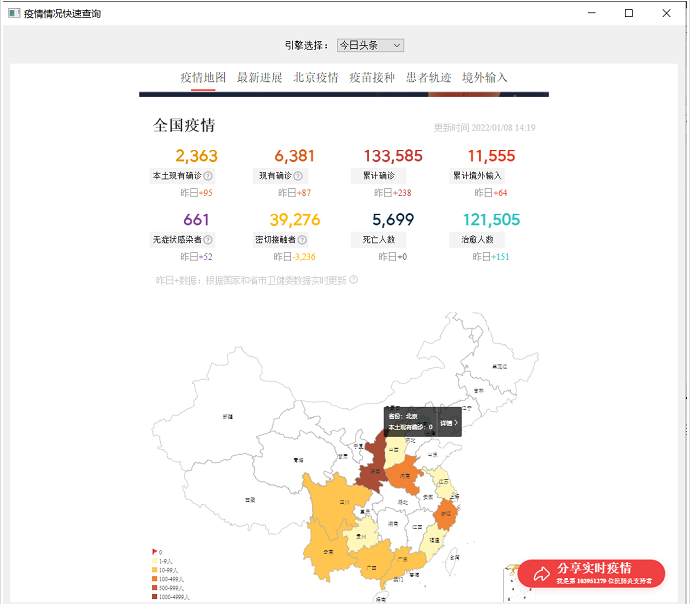
通过在分组框选择引擎,实现对引擎的切换。
另外怕大家不会使用,直接给大家准备了写好的,直接下载打开即可使用!
源码放在百度云盘上了需要可以微信扫描下方CSDN官方认证二维码免费领取

三.主要代码
main_window.py
# -*- coding: utf-8 -*-
from PyQt5 import QtCore, QtGui, QtWidgets
class Ui_MainWindow(object):
def setupUi(self, MainWindow):
MainWindow.setObjectName("MainWindow")
MainWindow.resize(800, 600)
self.centralwidget = QtWidgets.QWidget(MainWindow)
self.centralwidget.setObjectName("centralwidget")
self.verticalLayout_3 = QtWidgets.QVBoxLayout(self.centralwidget)
self.verticalLayout_3.setObjectName("verticalLayout_3")
self.verticalLayout_2 = QtWidgets.QVBoxLayout()
self.verticalLayout_2.setObjectName("verticalLayout_2")
self.horizontalLayout = QtWidgets.QHBoxLayout()
self.horizontalLayout.setContentsMargins(-1, 10, -1, 10)
self.horizontalLayout.setObjectName("horizontalLayout")
spacerItem = QtWidgets.QSpacerItem(40, 20, QtWidgets.QSizePolicy.Expanding, QtWidgets.QSizePolicy.Minimum)
self.horizontalLayout.addItem(spacerItem)
self.label = QtWidgets.QLabel(self.centralwidget)
self.label.setObjectName("label")
self.horizontalLayout.addWidget(self.label)
self.comboBox = QtWidgets.QComboBox(self.centralwidget)
self.comboBox.setEnabled(False)
self.comboBox.setObjectName("comboBox")
self.comboBox.addItem("")
self.comboBox.addItem("")
self.comboBox.addItem("")
self.comboBox.addItem("")
self.comboBox.addItem("")
self.comboBox.addItem("")
self.comboBox.addItem("")
self.comboBox.addItem("")
self.comboBox.addItem("")
self.comboBox.addItem("")
self.comboBox.addItem("")
self.comboBox.addItem("")
self.horizontalLayout.addWidget(self.comboBox)
spacerItem1 = QtWidgets.QSpacerItem(40, 20, QtWidgets.QSizePolicy.Expanding, QtWidgets.QSizePolicy.Minimum)
self.horizontalLayout.addItem(spacerItem1)
self.verticalLayout_2.addLayout(self.horizontalLayout)
self.horizontalLayout_2 = QtWidgets.QHBoxLayout()
self.horizontalLayout_2.setObjectName("horizontalLayout_2")
self.frame = QtWidgets.QFrame(self.centralwidget)
self.frame.setFrameShape(QtWidgets.QFrame.StyledPanel)
self.frame.setFrameShadow(QtWidgets.QFrame.Raised)
self.frame.setObjectName("frame")
self.horizontalLayout_2.addWidget(self.frame)
self.verticalLayout_2.addLayout(self.horizontalLayout_2)
self.verticalLayout_2.setStretch(0, 1)
self.verticalLayout_2.setStretch(1, 20)
self.verticalLayout_3.addLayout(self.verticalLayout_2)
MainWindow.setCentralWidget(self.centralwidget)
self.menubar = QtWidgets.QMenuBar(MainWindow)
self.menubar.setGeometry(QtCore.QRect(0, 0, 800, 26))
self.menubar.setObjectName("menubar")
MainWindow.setMenuBar(self.menubar)
self.statusBar = QtWidgets.QStatusBar(MainWindow)
self.statusBar.setObjectName("statusBar")
MainWindow.setStatusBar(self.statusBar)
self.retranslateUi(MainWindow)
QtCore.QMetaObject.connectSlotsByName(MainWindow)
def retranslateUi(self, MainWindow):
_translate = QtCore.QCoreApplication.translate
MainWindow.setWindowTitle(_translate("MainWindow", "疫情情况快速查询"))
self.label.setText(_translate("MainWindow", "引擎选择:"))
self.comboBox.setItemText(0, _translate("MainWindow", "百度"))
self.comboBox.setItemText(1, _translate("MainWindow", "新浪"))
self.comboBox.setItemText(2, _translate("MainWindow", "网易"))
self.comboBox.setItemText(3, _translate("MainWindow", "腾讯"))
self.comboBox.setItemText(4, _translate("MainWindow", "搜狗"))
self.comboBox.setItemText(5, _translate("MainWindow", "凤凰"))
self.comboBox.setItemText(6, _translate("MainWindow", "猕尔"))
self.comboBox.setItemText(7, _translate("MainWindow", "360"))
self.comboBox.setItemText(8, _translate("MainWindow", "丁香园"))
self.comboBox.setItemText(9, _translate("MainWindow", "华尔街"))
self.comboBox.setItemText(10, _translate("MainWindow", "今日头条"))
self.comboBox.setItemText(11, _translate("MainWindow", "美国中文网"))
四.总结
本次使用PyQt5开发了一款疫情信息快速查看工具,实现了多个数据源的查看,代码量不大,功能相当于浏览器,只是限定了一些特定网址。
作为一个IT的过来人,我自己整理了一些python学习资料,希望对你们有帮助。
有问题可以扫描下面二维码——>添加csdn官方认证二维码探讨
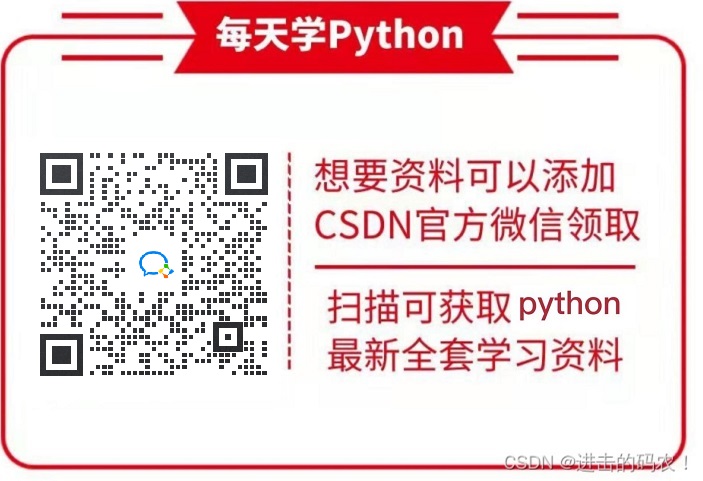
一、Python所有方向的学习路线
Python所有方向的技术点做的整理,形成各个领域的知识点汇总,它的用处就在于,你可以按照上面的知识点去找对应的学习资源,保证自己学得较为全面。
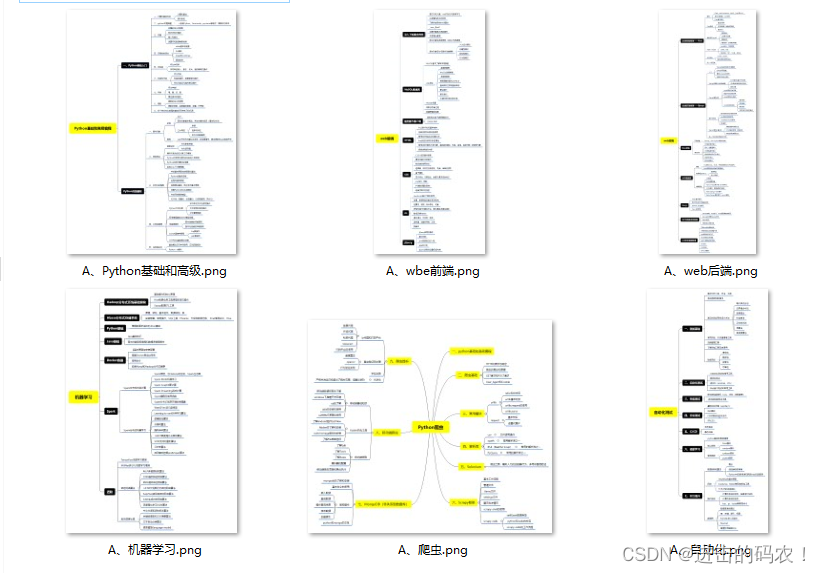
二、Python必备开发工具

三、精品Python学习书籍
当我学到一定基础,有自己的理解能力的时候,会去阅读一些前辈整理的书籍或者手写的笔记资料,这些笔记详细记载了他们对一些技术点的理解,这些理解是比较独到,可以学到不一样的思路。
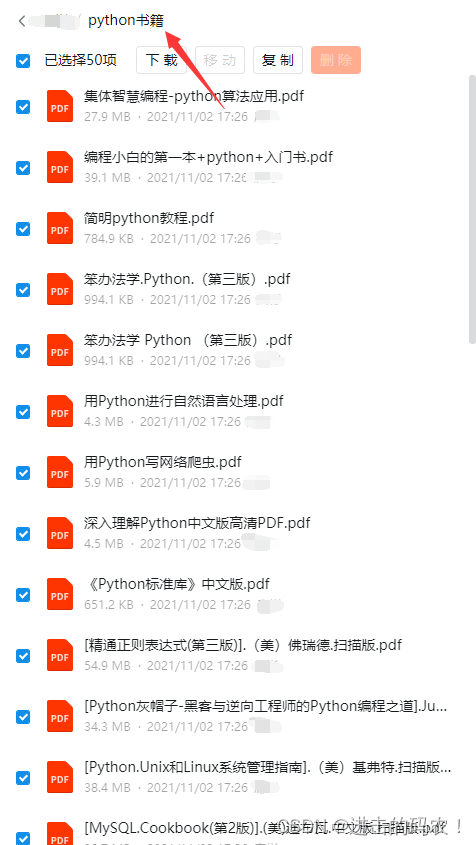
四、Python视频合集
观看零基础学习视频,看视频学习是最快捷也是最有效果的方式,跟着视频中老师的思路,从基础到深入,还是很容易入门的。
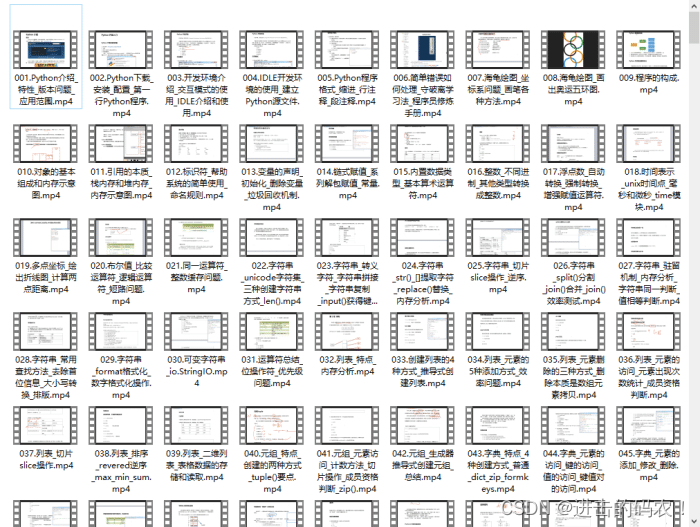
五、实战案例
光学理论是没用的,要学会跟着一起敲,要动手实操,才能将自己的所学运用到实际当中去,这时候可以搞点实战案例来学习。
六、Python练习题
检查学习结果。
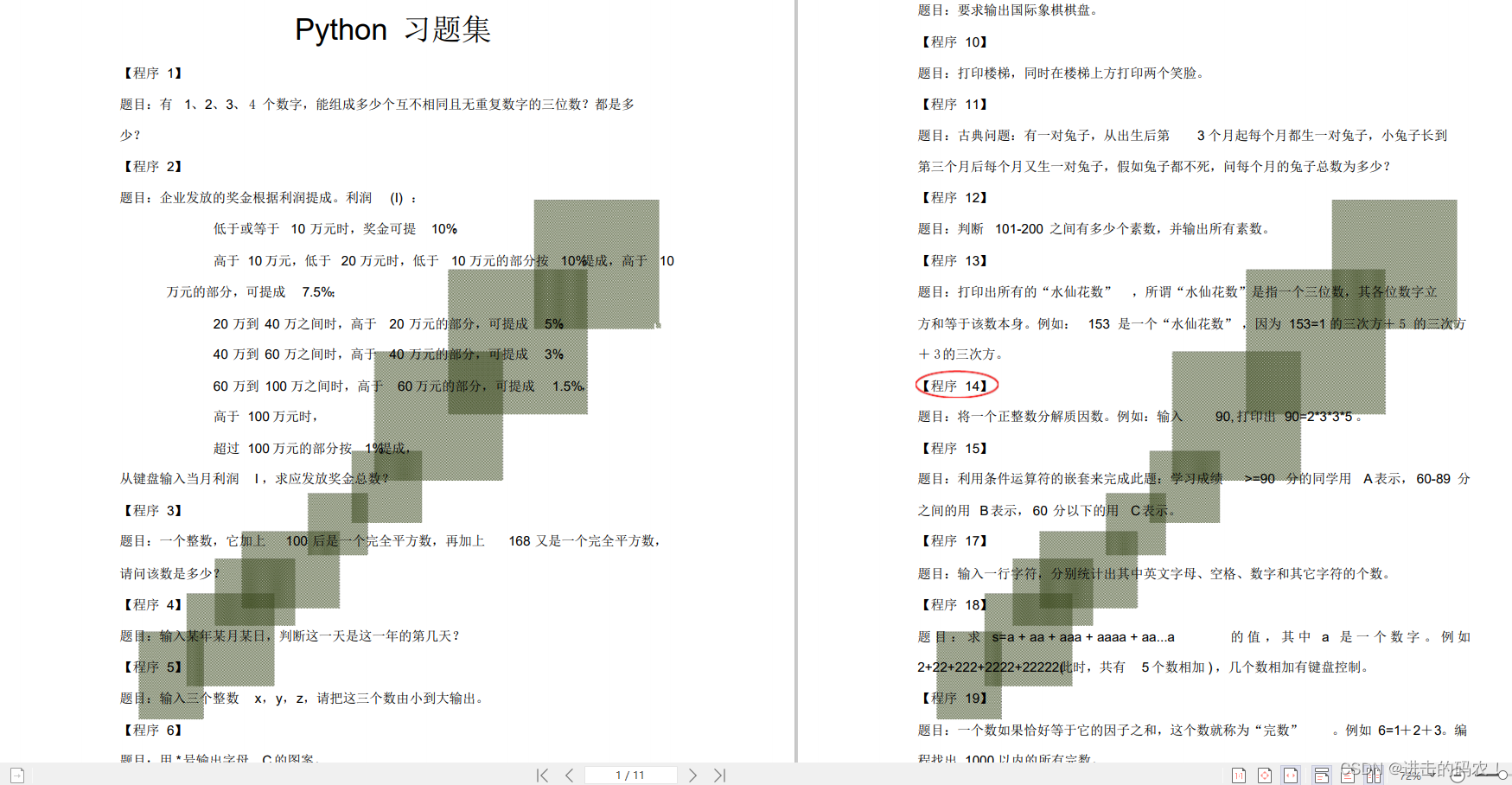
七、面试资料
我们学习Python必然是为了找到高薪的工作,下面这些面试题是来自阿里、腾讯、字节等一线互联网大厂最新的面试资料,并且有阿里大佬给出了权威的解答,刷完这一套面试资料相信大家都能找到满意的工作。


最后,千万别辜负自己当时开始的一腔热血,一起变强大变优秀。
























 968
968











 被折叠的 条评论
为什么被折叠?
被折叠的 条评论
为什么被折叠?








